For at debugge enhver webside, der i øjeblikket er synlig i Chrome-browseren eller webvisningen på en Android-enhed, skal du aktivere USB-fejlretning og tilslutte din Android-enhed til en Linux-pc via et USB-kabel.
Aktivering af USB-fejlfinding på en Android-enhed
USB-fejlretningsknappen findes under den skjulte menu "Udviklerindstillinger" på Android-enheder. For at aktivere udviklerindstillingsvisningen skal du trykke på "Build Number" -indtastning 7 gange i systemindstillingerne. Da der er adskillige Android-enheder med forskellige brugergrænseflader og versioner, er der ingen standardmåde til at finde build-nummeret. Du kan bruge søgefeltet i Android-systemindstillinger til at finde og gå direkte til valgmuligheden build-nummer, eller du kan manuelt navigere i systemindstillingerne for at finde den. Normalt ligger det i den samme menu, der viser Linux-kerneversionen på en Android-enhed.
Når du har aktiveret udviklerindstillinger, skal du skifte kontakten til USB-fejlfinding. Pas på ikke at røre ved andre indstillinger i udviklerindstillinger, da forkert konfiguration kan føre til systembrud. Til reference er her, hvordan USB-fejlfindingsmuligheden ser ud på min Samsung Android-enhed:
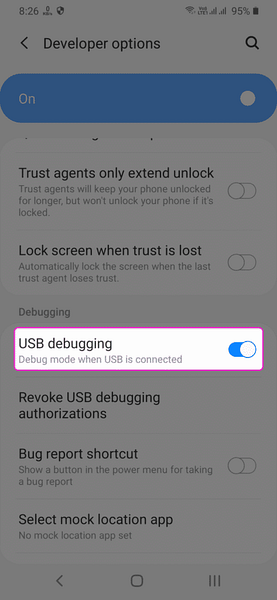
Installation af Android Debug Bridge (ADB) på Linux
ADB er et officielt fejlretningsværktøj, der leveres af Google til fejlfinding af Android OS og Android-enheder. Det letter datadeling og kommunikation mellem en pc og en Android-enhed. ADB kræves til fjernfejlretning af en webside, der i øjeblikket er live på en Android-enhed. Det bruges også til at godkende og verificere din Android-enheds forbindelse til din Linux-pc.
For at installere ADB på Ubuntu skal du køre kommandoen nedenfor:
$ sudo apt installere adbADB-pakker er tilgængelige som standard på næsten alle større Linux-distributioner. Hvis du bruger en anden Linux-distribution end Ubuntu, skal du søge efter udtrykket “ADB” i pakkehåndteringen og installere det derfra.
Tilslut nu din Android-enhed til dit Linux-system via et USB-kabel. Hvis du tilslutter din USB-debugging-aktiverede Android-enhed for første gang, modtager du en tilladelsesprompt på din Android-enhed. Du skal acceptere det for at gå videre. Kør kommandoen nedenfor efter at have accepteret prompten for at kontrollere den vellykkede forbindelse og godkendelsesstatus:
$ adb enhederSkærmbilledet nedenfor viser output af kommandoen. Hvis du kan se et serienummer under overskriften "Liste over tilsluttede enheder", er der oprettet en vellykket forbindelse. Hvis der er et "uautoriseret" nøgleord lige ved siden af serienummeret, skal du trække stikket ud af enheden, tilslutte det igen og derefter acceptere godkendelsesprompten igen (du har muligvis gået glip af prompten eller ved et uheld lukket den).
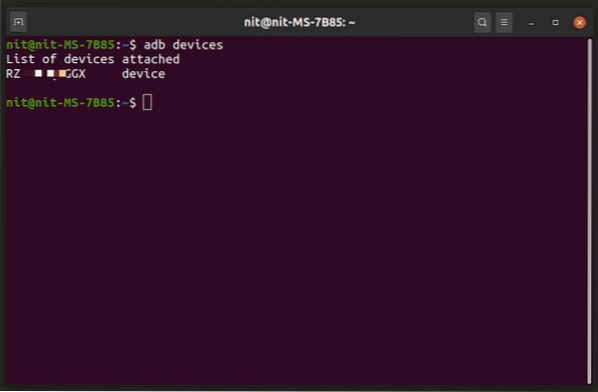
Fjernfejlfinding af en mobil webside på Chrome-browseren på skrivebordet
Skriv "chrome: // inspect / # devices" URL i Chrome-adresselinjen, og tryk på Enter-tasten. Marker afkrydsningsfeltet "Opdag USB-enheder". Du vil nu kunne se en liste over alle websteder / webapps åbnet i Chrome, Chromium eller enhver Chrome / Chromium-baseret browser eller webvisning på din Android-enhed.
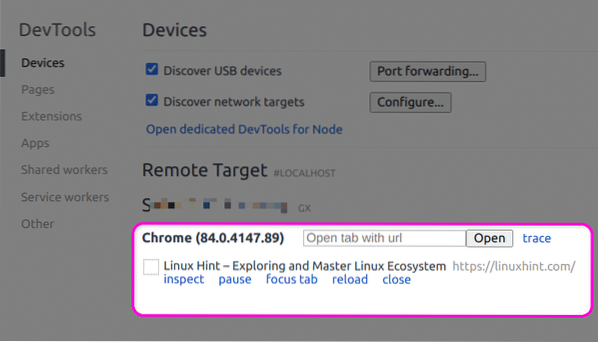
Klik på linket "inspicér" for at starte fejlretning. Du får det samme fulde sæt udviklerværktøjer, der er tilgængelige til fejlfinding af websteder på en stationær pc.
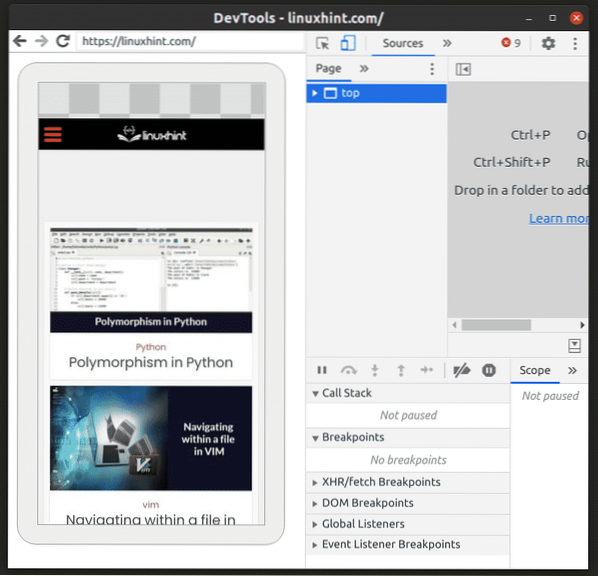
Bemærk, at webstedet eller webapp, din fejlretning skal være synlig og live på din Android-enhed. Hvis du skifter mellem apps, faner eller slukker for skærmen, kan eksempelvisningsområdet være nedtonet.
Konklusion
Tilslutning af din Android-enhed til en Linux-pc til fjernfejlsøgningswebsteder er ret ligetil og tager et par trin. Mens du kan fejle responsive layouts og simulere mobilvisninger på selve skrivebordet, er fjernfejlretning især nyttigt, hvis du udvikler hybridapps til Android eller bruger webvisninger.
 Phenquestions
Phenquestions

